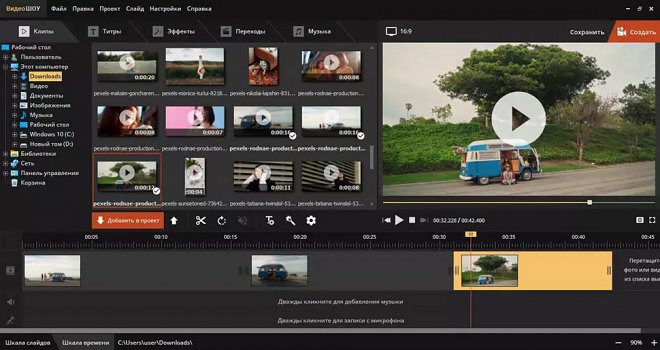 Создание озвучки в видеоредакторе
Создание озвучки в видеоредактореНе все видеофайлы требуют работы над аудиодорожкой, но для качественного результата звук важен не меньше, чем видеоряд. Существует множество ситуаций, когда нужно дополнительно наложить аудиодорожку на видео: озвучка диктором происходящего на экране, фоновая мелодия, замена неудачного звука в ролике, перевод видеоряда на другой язык и так далее.
Ниже представлены самые простые варианты наложить музыку на готовый видеофайл. Подробнее об этих и других примерах как добавить музыку к видео, вы сможете узнать здесь – https://videoshow.ru/how-to-add-music-to-a-video.php
Наиболее удобный для новичка способ озвучки видео – монтаж с помощью видеоредакторов. В них можно изменять как короткие видеоклипы, так и многочасовые фильмы. Одной из самых доступных программ является ВидеоШоу, на примере которой будет рассмотрено добавление аудиодорожки к исходному видео. Посетите сайт этого удобного видеоредактора на русском языке, чтобы узнать больше – https://videoshow.ru
Как добавить звуковые эффекты в видеоредакторе ВидеоШоу:
- Установите программу на компьютер, кликните меню «Новый проект». Чтобы загрузить видео для монтажа в левом столбике выберите папку, в которой оно размещено, и переместите необходимые видеоматериалы на таймлинию.
- Если фоновый звук нужно добавить на все видео целиком, кликните на вкладку «Музыка» в меню сверху. Аудио можно выбрать из бесплатного списка, выбрав «Коллекция музыки», или импортировать с памяти устройства нажав «Добавить музыку из файла». Можно загрузить больше одного трека, нажав на плюсик справа. Для настройки звукового ряда кликните на аудиодорожку правой кнопкой мыши и подберите нужный параметр.
- Если нужно озвучить отдельную часть видеофильма, кликните кнопку «Клипы» и выделите необходимую часть на таймлинии. В строке сверху кликните по шестеренке. В меню «Звук для всего слайда» выберите «Выбрать звук», для импорта аудио с памяти устройства, или «Запись с микрофона», для самостоятельной озвучки видеоряда.
- Чтобы экспортировать готовое видео, кликните иконку «Создать», сохраните файл и нажмите «Создать видео». Задайте необходимые параметры для готового фильма и следуйте инструкциям программы.
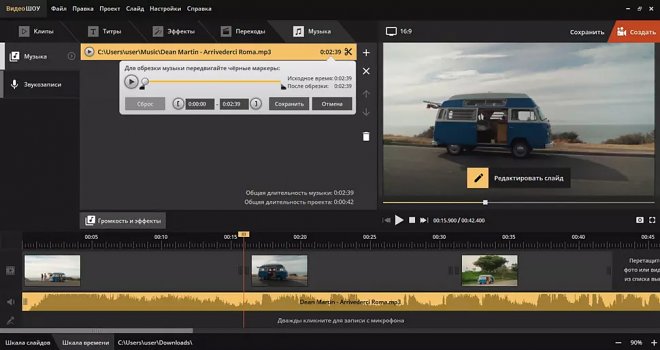 Наложение звука в «ВидеоШОУ»
Наложение звука в «ВидеоШОУ»Если нет желания скачивать дополнительные приложения и разбираться в их функционале, можно использовать встроенные программы Windows. В версии ОС 10 предусмотрен видеоредактор, с помощью которого можно добавить аудиодорожку в видеоряд. Он больше подойдет для коротких простых видео, так как не предусматривает возможности корректировать добавленные файлы.
Как добавить звук в видеоклип во встроенном редакторе Виндоус 10:
- Откройте папку с файлами, выберите необходимое видео и щелкните правой кнопкой мышки. Нажмите на надпись «Открыть с помощью...», нажмите на опцию «Фотографии».
- Сверху в меню кликните «Изменить и создать», далее выбирайте «Видео с текстом».
- Введите наименование видео, в открывшемся меню найдите опцию «Пользовательский звук».
- Кликните «Добавить аудиофайл» и выберите любую мелодию из памяти устройства. Дождитесь ее загрузки и кликните «Готово».
- Подождите окончания редактирования, и нажмите «Завершить видео».
- Подберите необходимые для готового видео параметры и кликните «Экспортировать».
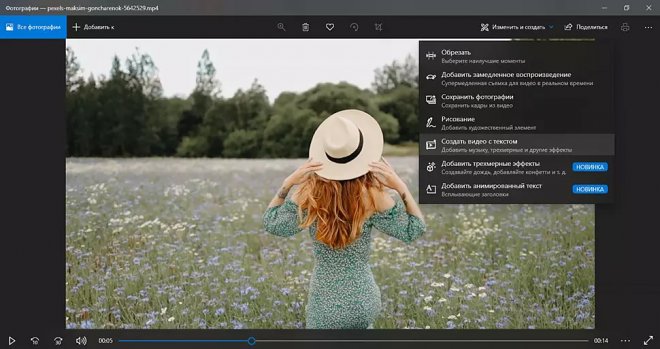 Наложение звука в приложении «Фотографии»
Наложение звука в приложении «Фотографии»Блогерам, выкладывающим короткие видеоклипы в TikTok или Instagram, удобнее монтировать их сразу на телефоне. Чтобы наложить звук на видео, необходимо скачать мобильное приложение для редактирования. Один из самых распространенных вариантов – InShot. Он поддерживается на устройствах с iOS и Android, прост и удобен в использовании.
Как наложить аудиоэффекты в мобильном приложении InShot:
- Откройте приложение, в главном окне нажмите на опцию «Видео».
- В меню импорта выберите вкладку «Видео» для отображения видеодорожек, находящихся в галерее устройства. Найдите нужный видеоролик и кликните на галочке, которая находится справа.
- Нажмите на инструмент «Музыка», укажите значок в виде нотки для загрузки аудио.
- Выберите трек из списка рекомендаций или загрузите песню со своего устройства, используя раздел «Моя музыка».
- Чтобы сделать тише основной звук, на дорожке на временной шкале уменьшите громкость до необходимой отметки.
- Нажмите на галочку чтобы внести изменения, сверху в правом углу кликните «Сохранить». Задайте нужные параметры для видеоряда и сохраните его в память устройства.
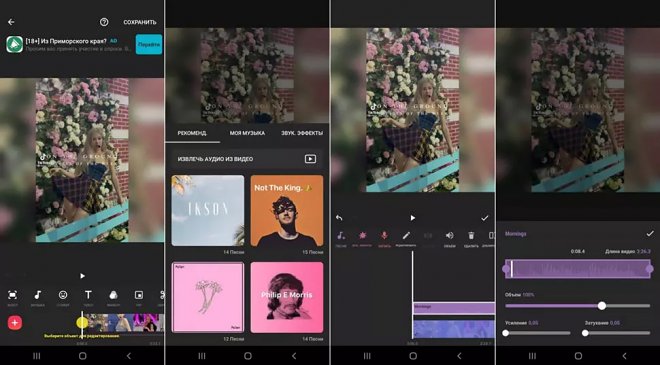 Вставка музыки на телефоне в InShot
Вставка музыки на телефоне в InShotНеобходимость изменить звук в готовом видео возникает во множестве ситуаций, и новичку зачастую не хочется разбираться в сложных программах и тонкостях монтажа. Идеальным вариантом как для опытных, так и для начинающих пользователей будет видеоредактор ВидеоШоу, который является интуитивно понятным, и при этом обладает широким функционалом по сравнению с аналогичными программами.
 antfor.ru
antfor.ru










